당신은 경우 스포티 파이 사용자가 모바일 데이터를 과도하게 사용하는 문제를 겪고 있는 경우, 사용자 모르게 데이터를 소비하는 다양한 기능 때문일 수 있습니다. 이러한 기능으로 인해 브라우징 속도가 느려질 수도 있습니다. 모바일 데이터가 더 이상 소모되지 않도록 끄는 것이 좋습니다.
Spotify에서 음악을 스트리밍할 때 얼마나 많은 데이터를 사용해야 하는지 궁금하다면 그다지 필요하지 않다는 사실에 놀랄 수도 있습니다. 500분 분량의 음악을 스트리밍하려면 약 1KB의 데이터만 필요하며 1GB에 1만 KB가 있습니다. 즉, 33GB의 데이터로 Spotify에서 약 20시간 XNUMX분 동안 음악을 들을 수 있습니다.

그러나 이 추정치는 음악 감상용으로만 데이터를 사용하고 소셜 미디어에서 노래를 공유하는 데 사용되는 데이터는 포함하지 않는 경우에만 적용된다는 점에 유의해야 합니다. 또한 Spotify 데이터 사용량은 선택한 오디오 품질, 네트워크 신호 강도, 무료 또는 프리미엄 계정이 있는지 여부와 같은 요인에 따라 달라질 수 있습니다. 더 적은 데이터를 사용하려면 비활성화할 수 있는 특정 기능이 있습니다.
캔버스 비활성화
Spotify를 사용하는 동안 너무 많은 모바일 데이터를 소비하는 것이 걱정된다면 Canvas를 끄는 것이 좋습니다. 캔버스는 Spotify에서 듣고 있는 음악과 동기화되는 짧은 비디오 또는 애니메이션을 재생하는 기능입니다. 이 기능은 즐거울 수 있지만 상당한 양의 데이터를 사용할 수도 있습니다. Canvas 비활성화는 플랫폼에서 데이터 사용량을 줄이는 한 가지 방법입니다.
이 기능을 비활성화하려면 다음 단계를 따르십시오.
- 모바일 장치에서 Spotify 앱을 엽니다.
- "를 누릅니다 스타트 "옵션을 선택하십시오.
- 화면 왼쪽 상단에서 프로필을 누릅니다.
- 고르다 " 설정 ".
- 아래로 스크롤하여 " 캔버스 "옵션.
- 토글을 탭하여 캔버스를 끕니다.
Canvas는 Spotify 모바일 앱에서만 사용할 수 있다는 점을 명심하는 것이 중요합니다. 따라서 데스크톱 버전의 Spotify를 사용하는 경우 모바일 데이터를 소비하는 이 기능에 대해 걱정할 필요가 없습니다.
품질 저하
Spotify를 사용할 때 모바일 데이터를 저장하는 방법을 찾고 있다면 Wi-Fi 네트워크에 있는 동안 재생 목록, 앨범 또는 팟캐스트 다운로드를 시도할 수도 있습니다. 이렇게 하면 오프라인에서 음악을 듣고 모바일 데이터 요금제를 사용하지 않아도 됩니다. 이렇게 하려면 장치에 저장하려는 각 재생 목록 또는 앨범에서 다운로드 버튼을 클릭하기만 하면 됩니다.
다운로드가 완료되면 앱의 "다운로드됨" 섹션을 통해 오프라인으로 음악에 액세스할 수 있습니다. 이 기능은 Spotify 앱의 무료 및 프리미엄 계정 모두에서 사용할 수 있습니다.
Spotify에서 오디오 품질을 변경하려면 다음 단계를 따르십시오.
- 모바일 장치에서 Spotify 앱을 엽니다.
- "를 누릅니다 스타트 "옵션을 선택하십시오.
- 화면 왼쪽 상단에서 프로필을 누릅니다.
- 고르다 " 설정 ".
- 아래로 스크롤하여 " 음악 품질 "옵션.
- "음악 품질" 옵션을 누릅니다.
- 오디오 품질을 낮추려면 "낮음" 또는 "보통"을 선택하십시오.
좋아요. "높음" 또는 "매우 높음"과 같은 높은 오디오 품질 옵션은 스트리밍에 더 많은 대역폭이 필요하므로 더 많은 데이터를 소비한다는 점을 염두에 두는 것이 중요합니다. 따라서 데이터 사용량이 걱정된다면 낮은 품질 옵션을 사용하는 것이 좋습니다. 그러나 좋은 데이터 요금제가 있고 최상의 음질을 즐기고 싶다면 더 높은 품질 옵션을 선택할 수 있습니다.
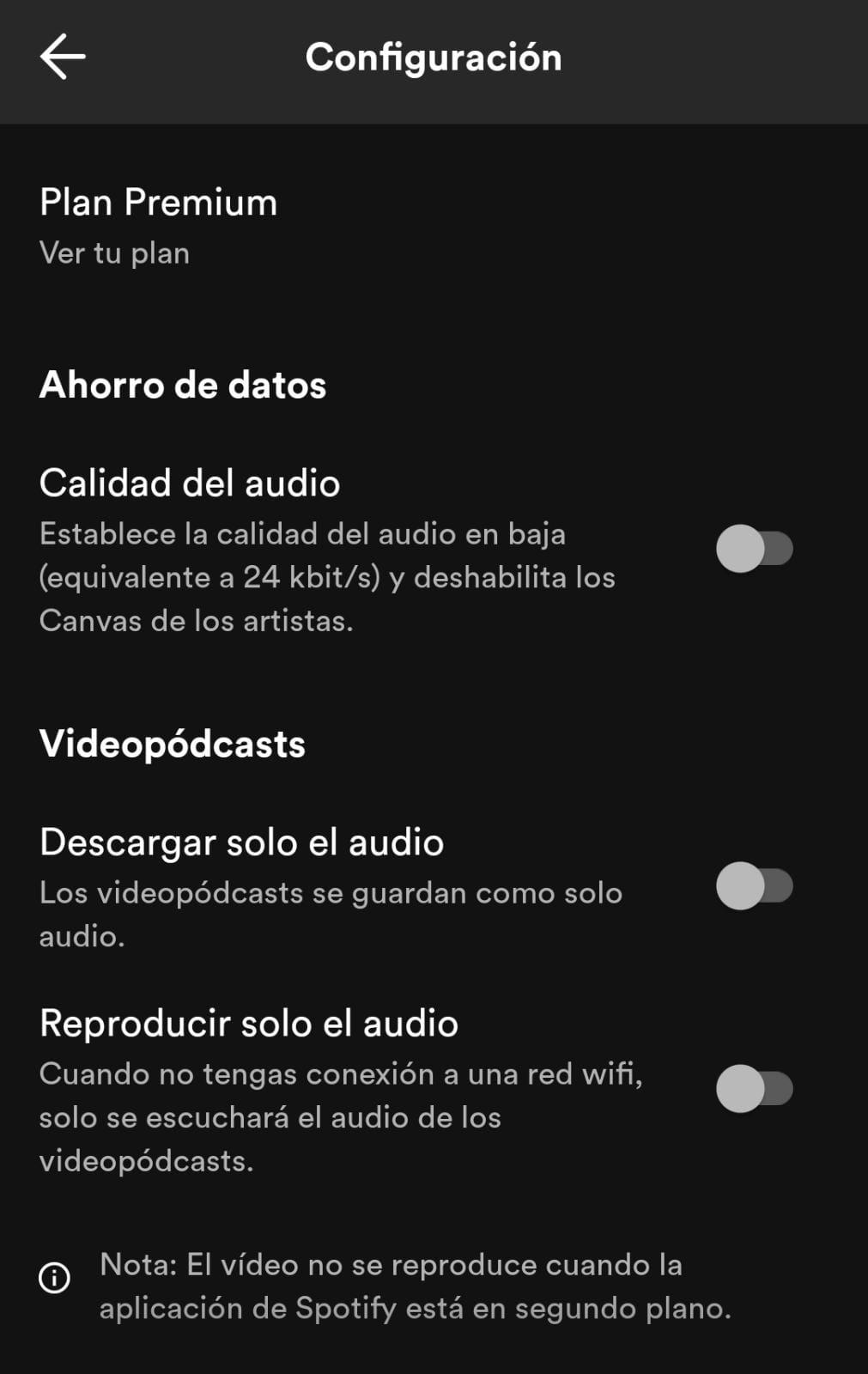
비디오 팟캐스트 확인
비디오 팟캐스트 시청을 선호하지만 모바일 데이터를 많이 소비하고 싶지 않은 경우 팟캐스트의 오디오 부분만 다운로드하도록 선택할 수 있습니다. 이렇게 하려면 먼저 Wi-Fi에 연결된 상태에서 전체 에피소드를 다운로드해야 합니다. 다운로드 후 에피소드 설정에서 비디오 다운로드 옵션을 끄고 오디오만 들을 수 있습니다.
비디오 다운로드 옵션을 끄면 오디오 파일만 다운로드하므로 상당한 양의 모바일 데이터를 절약할 수 있습니다. Wi-Fi에 연결되어 있지 않을 때도 에피소드의 오디오 부분을 들을 수 있어 모바일 데이터 소비를 더욱 줄일 수 있습니다.
자동 재생 제거
자동 재생 기능을 비활성화하면 모바일 데이터를 절약할 수 있습니다. 자동 재생 기능이 꺼져 있으면 앱은 현재 재생이 끝난 후 자동으로 음악 또는 팟캐스트 에피소드 재생을 시작하지 않습니다. 즉, 다음 노래나 에피소드를 수동으로 선택해야 하므로 데이터 소비를 줄이는 데 도움이 됩니다. "재생" 섹션 아래의 앱 설정에서 자동 재생을 끌 수 있습니다.
Spotify에서 자동 재생을 비활성화하려면 다음 단계를 따르십시오.
- 모바일 장치에서 Spotify 앱을 엽니다.
- "를 누릅니다 스타트 "옵션을 선택하십시오.
- 화면 왼쪽 상단에서 프로필을 누릅니다.
- 고르다 " 설정 ".
- 아래로 스크롤하여 " 재생 "옵션.
- "재생" 옵션을 누릅니다.
- " 자동 재생을 찾으십시오 ” 옵션을 선택하고 비활성화합니다.
맞습니다. 자동 재생 기능을 끄면 다음 노래나 에피소드를 선택하고 재생하는 데 더 많은 노력이 필요할 수 있습니다. 그러나 이는 특히 제한된 모바일 데이터 요금제를 사용 중인 경우 앱이 필요 이상으로 많은 데이터를 소비하지 않도록 방지하는 유용한 방법이 될 수 있습니다.